Asus WL-700gE User’s Manual [hu]
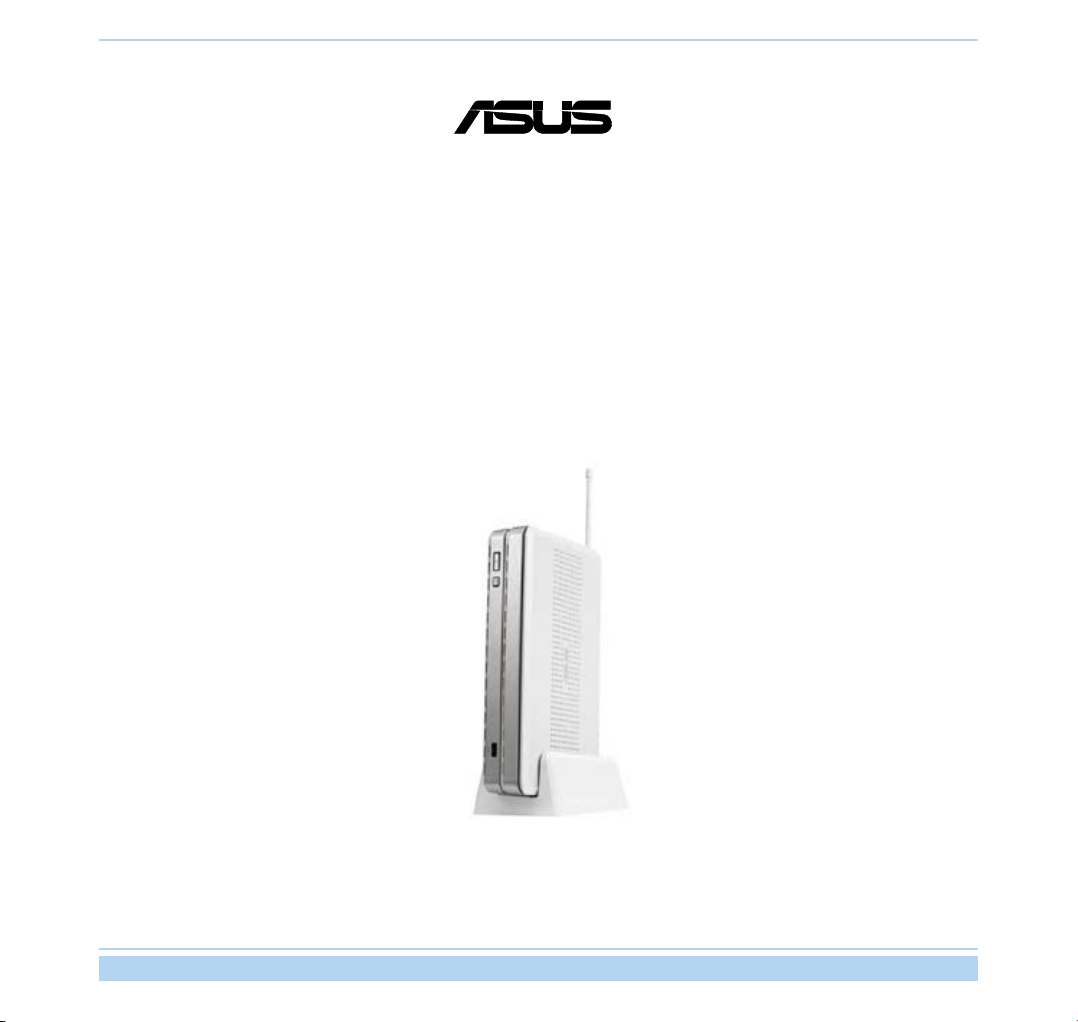
Többfunkciós vezetéknélküli router
®
WL-700gE
Gyors üzembe helyezési útmutató
(802.11g és 802.11b Vezeték nélküli hálózat)
ASUS vezeték nélküli router i
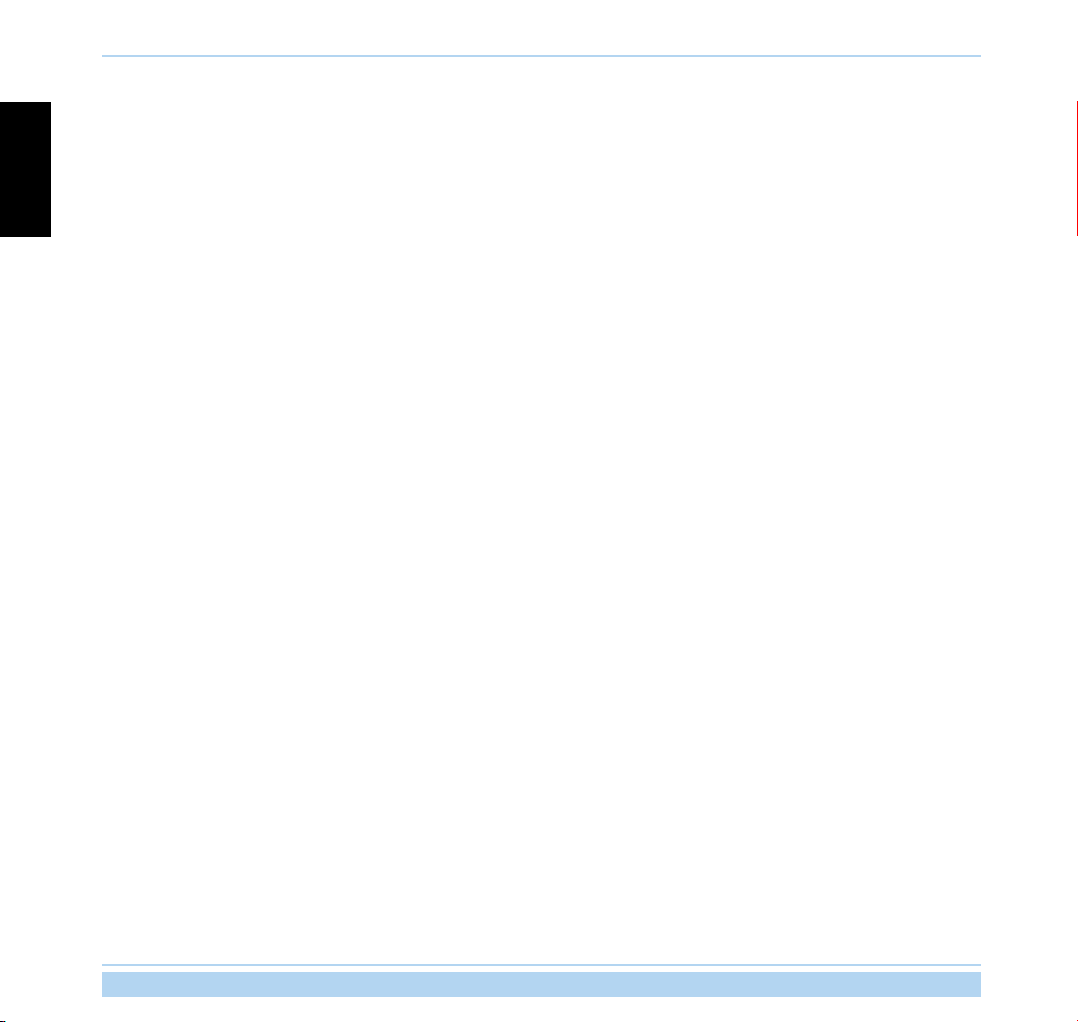
Magyar
Többfunkciós vezetéknélküli router WL-700gE
Gyors üzembe helyezési útmutató
Tartalomjegyzék
1 Bevezetés .....................................................................................................................4
1.1 Rendszerkövetelmények ................................................................................................... 4
A csomag tartalma ............................................................................................................ 4
1.2
Hátsó panel ....................................................................................................................... 4
1.3
Előlap ................................................................................................................................ 5
1.4
2 Szoftverjellemzők ........................................................................................................6
2.1 ASUS segédprogram telepítése a WL-700gE eszközhöz ................................................6
A vezeték nélküli router telepítése az EZSetup segítségével ........................................... 6
2.2
Csatlakozás a WL-700gE routerhez vezeték nélküli kliensről ..........................................9
2.3
USB automata másolás funkció ...................................................................................... 10
2.4
Vezeték nélküli adatmegosztás .......................................................................................10
2.5
A Download Master használata ......................................................................................12
2.6
Fotók megosztása saját weboldalon ............................................................................... 14
2.7
Üzenőfal beállítása .........................................................................................................16
2.8
DDNS beállítása .............................................................................................................18
2.9
Megosztott nyomtató beállítása ......................................................................................21
2.10
3. Hibaelhárítás ..............................................................................................................22
Függelék .....................................................................................................................23
4.
4.1 Jegyzetek ........................................................................................................................ 23
4.2
ASUS jótállási szabályzat ...............................................................................................24
ASUS vezeték nélküli router ii
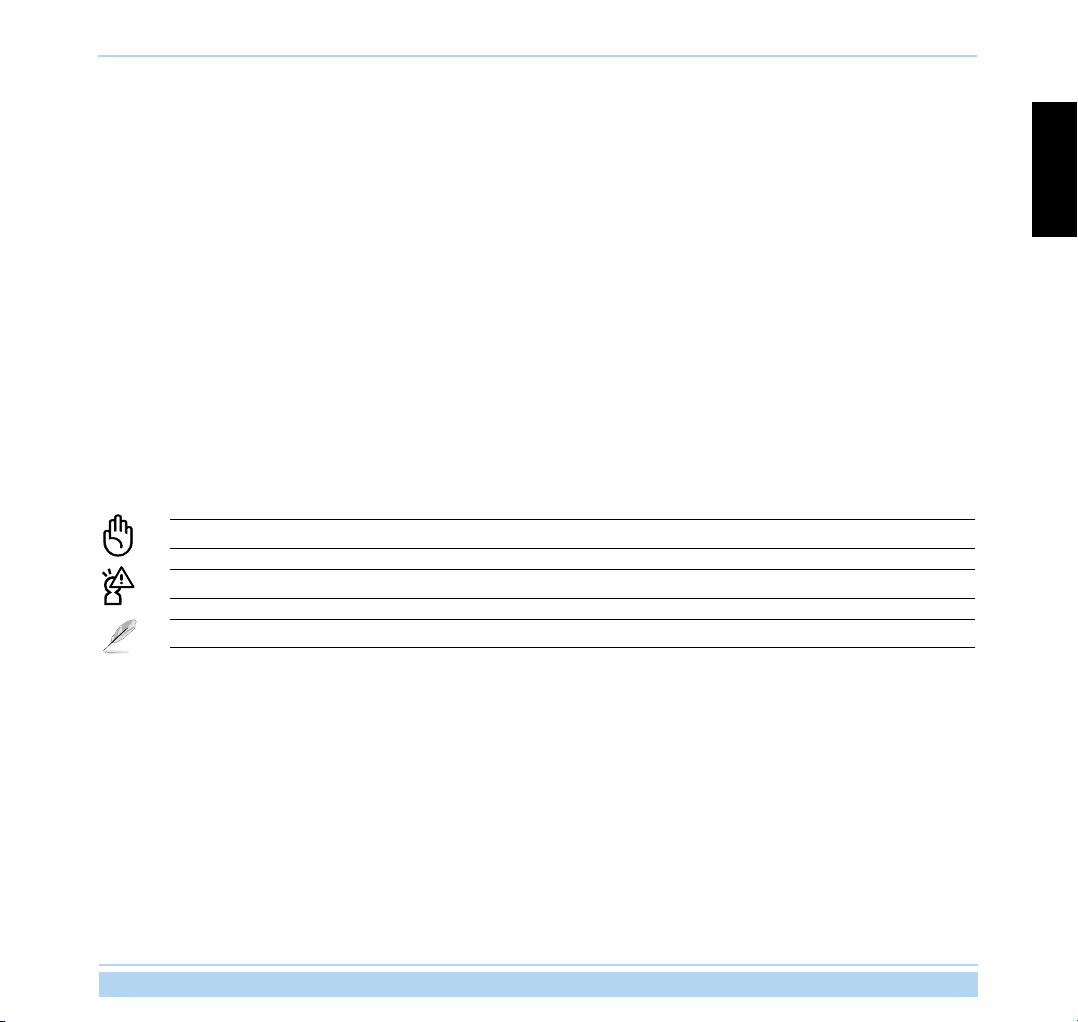
A használati utasításról
Ez a használati utasítás információt tartalmaz a vezeték nélküli router telepítéséhez és kongurálásához.
A kézikönyv szerkezete
1. fejezet:
Ez a fejezet leírja a WL-700gE vezeték nélküli router jellemzőit.
2. fejezet:
Ez a fejezet elmagyarázza a WL-700gE alapvető funkcióinak és szolgáltatásainak beállítását.
3. fejezet:
Ez a fejezet a WL-700gE beállítása és használata során esetleg előforduló problémák megoldására ad javaslatot.
A termék bemutatása
Szoftver
Hibakeresés
A kézikönyvben felhasznált konvenciók
Bizonyos feladatok helyes végrehajtásának biztosítása érdekében, vegye gyelembe az alábbi szimbólumokat az útmutató
egészében.
Figyelmeztetés: Tájékoztatás saját sérülésének elkerülése érdekében, ha feladatot kíván végrehajtani.
Vigyázat: Tájékoztatás a részegységek károsodásának elkerülése érdekében, ha feladatot kíván végrehajtani.
Megjegyzés: Tippek és további tájékoztatás a feladatok végrehajtásához.
Hol tájékozódhatom részletesebben?
További információkért, illetve termék- vagy szoftverfrissítésekért vegye igénybe az alábbi forrásokat.
1. ASUS weboldal
Az ASUS weboldal a legfrissebb információkat közli az ASUS hardver- és szoftvertermékeivel kapcsolatban. Tekintse meg
az ASUS elérhetőségi információit.
Magyar
2. Opcionális dokumentáció
A termék csomagja opcionális dokumentációt is tartalmazhat, mint például garanciakártyát, amelyet a kereskedő biztosított.
Ezek a dokumentumok nem részei a szabvány csomagnak.
ASUS vezeték nélküli router iii
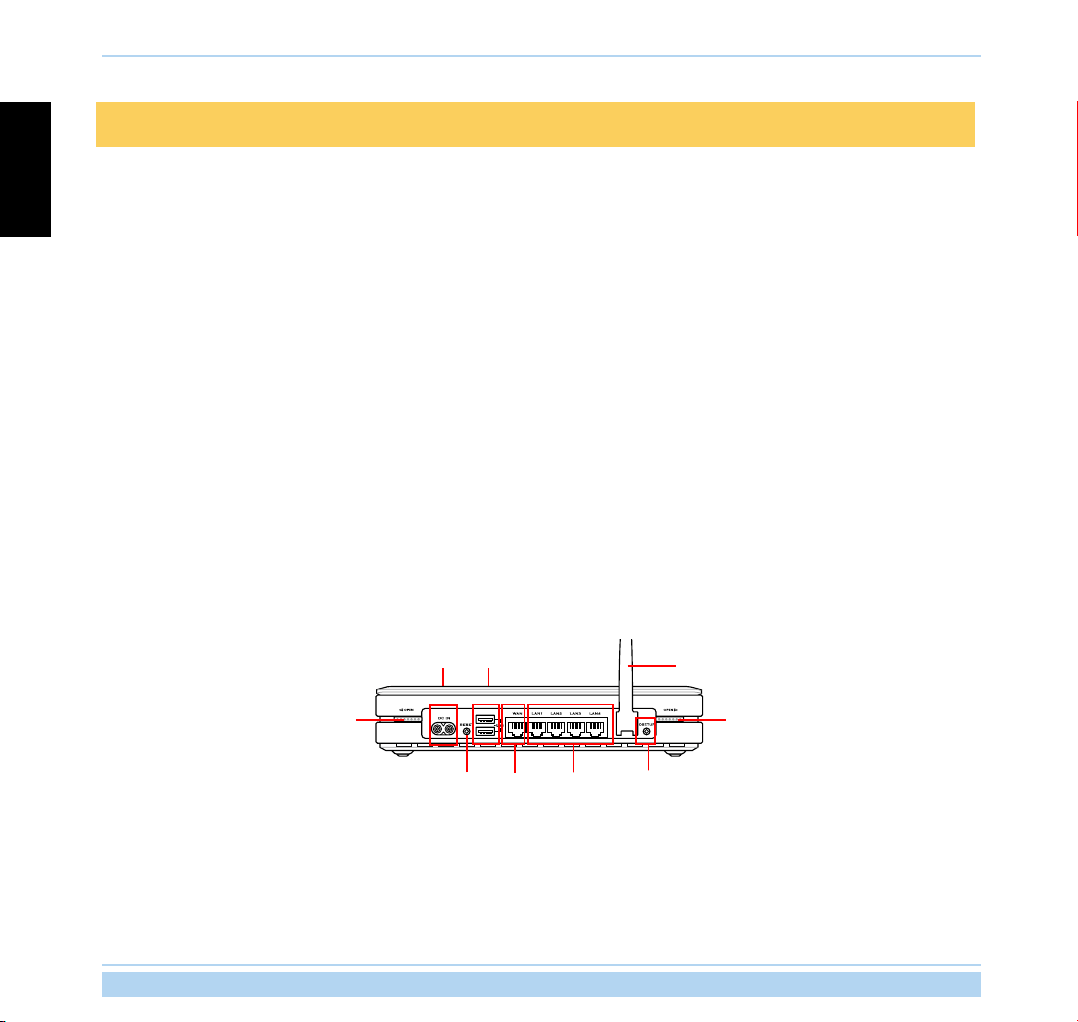
Magyar
1. Bevezetés
1.1. Rendszerkövetelmények
A WL-700gE vezeték nélküli router használatához a következőkkel kell rendelkeznie:
• ADSL vagy kábelmodemmel, illetve a szolgáltatáshoz tartozó előzetéssel;
• Előtelepített Ethernet adapterrel rendelkező számítógéppel a helyi hálózathoz (LAN) történő csatlakozáshoz;
• Előtelepített 802.11b/g vezeték nélküli adapterrel rendelkező vezeték nélküli klienssel, pl. PDA-val vagy noteszgéppel;
• A számítógépen és a vezeték nélküli kliensen egyaránt telepítve kell lennie a TCP/IP protokoll komponensnek és
böngészőprogramnak.
1.2. A csomag tartalma
A vezeték nélküli router csomagjának a következő tételeket kell tartalmaznia:
• WL-700gE vezeték nélküli Router x 1
• Fehér antenna (2dbi) x 1
• Tápkábel x 1
• RJ-45 Ethernet kábel (átmenő) x 1
• Támogató CD (a használati útmutató teljes verziójával) x 1
• Router talp x 1
• Gyors üzembe helyezési útmutató x 1
AC BEMENET
1.3. Hátsó panel
USB 2.0
Antenna
Fedélzár
LAN 1-4
EZSetupWANALAPHELYZET
Fedélzár
RESET (ALAPHELYZET)
Nyomja meg és tartsa lenyomva a RESET (ALAPHELYZET) gombot 10 másodpercig a gyári alapértelmezett beállítások
visszaállításához
EZSetup
Ez a gomb az EZSetup varázsló használatához való.
ASUS vezeték nélküli router 4
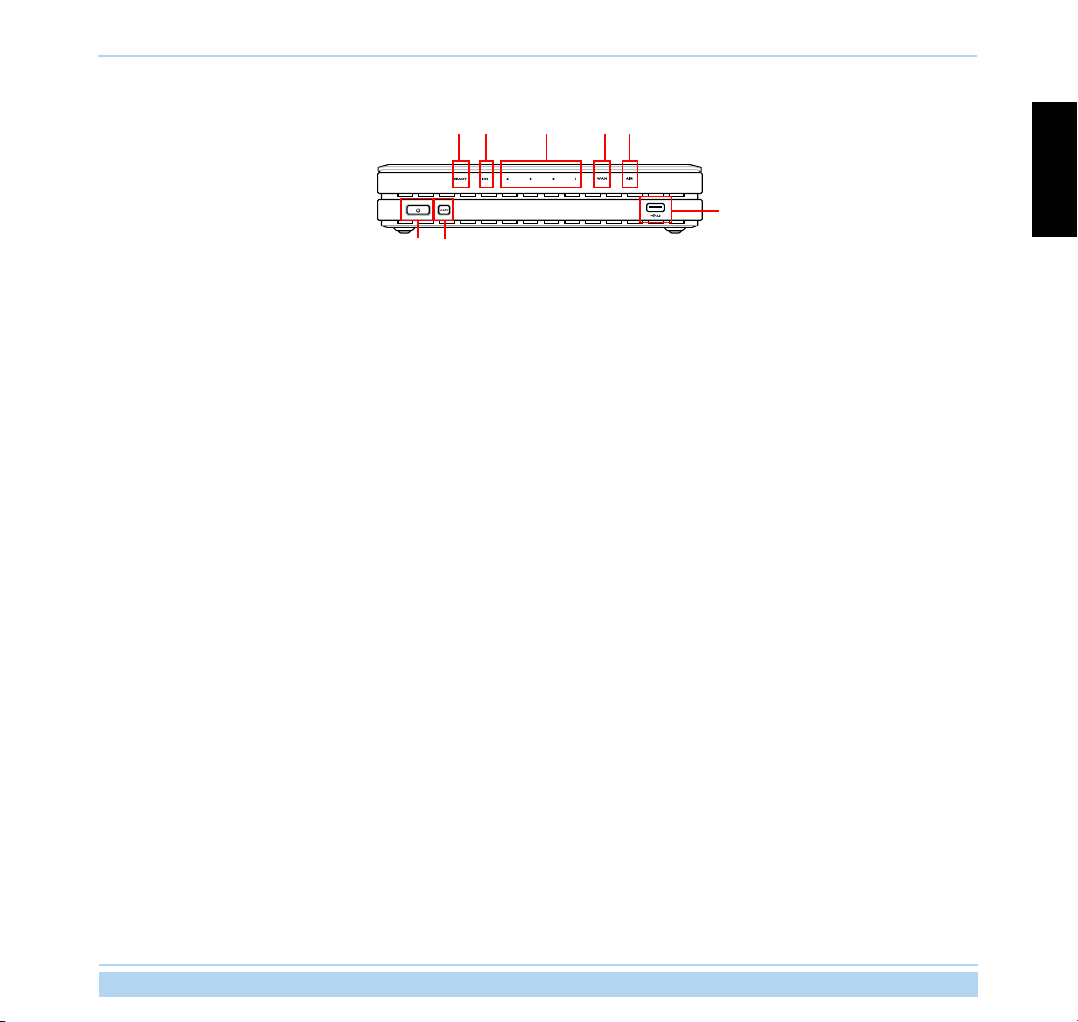
1.4. Előlap
LAN 1-4IDE ADÁS
WANKÉSZ
USB 2.0
MÁSOLÁS
PWR
PWR(Merevlemezbekapcsoltállapotátjelzőfény/üzemkapcsoló)
KI A merevlemez nem csatlakozik vagy nincs bekapcsolva
BE A merevlemez csatlakoztatva
*Nyomja meg ezt a gombot és várjon 10 másodpercig a merevlemez-meghajtó leállításához.
MÁSOLÁS
Ez a gomb az USB-tárolóeszközön lévő adatok WL-700gE merevlemezére történő átmásolására való.
KÉSZ
KI Nincs áram
BE A rendszer be van kapcsolva és készenlétben áll
Lassan villog Az USB-tárolóeszköz az USB 2.0 porthoz csatlakozik
Gyorsan villog Adatok másolása az USB-tárolóeszközről
LAN (Local Area Network – Helyi hálózat) 1-4.
KI Nincs áram
BE Ethernet eszköz csatlakozik a porthoz
Villog Adatok továbbítása vezetékes LAN-on
AIR (vezeték nélküli LAN)
KI Nincs áram
BE Vezeték nélküli LAN készenlétben
Villog Adatok továbbítása vezeték nélküli LAN-on
Magyar
WAN(WideAreaNetwork–Nagykiterjedésűhálózat)
KI Nincs áram
BE Csatlakozik az ADSL- vagy Kábelmodemhez.
Villog Kommunikáció folyik a WAN-on
USB2.0
USB-tárolóeszköz, pl. USB-merevlemez vagy USB-ash meghajtó csatlakoztatásához.
ASUS vezeték nélküli router 5

Magyar
ADSL Modem
WL-700gE Wireless Router
2. Szoftverjellemzők
2.1. ASUS segédprogram telepítése a WL-700gE eszközhöz
1. Csatlakoztassa a WL-700gE vezeték nélküli routert az ADSLvagy Kábelmodemhez. A hálózati eszközök csatlakoztatásához
kövesse az alábbi ábrát és utasításokat.
WAN
2. Töltse a támogató CD-t az optikai meghajtóba és indítsa el
a telepítő programot. Válassza ki nyelvét, és kattintson az
Install ASUS Wireless Router Utilities (ASUS vezeték
nélküli router segédprogramok) elemre a telepítéséhez.
Kövesse a képernyőn megjelenő utasításokat a segédprogram
telepítésének befejezéséhez.
2.2. A vezeték nélküli router telepítése az EZSetup segítségével
Mielőtt hozzáfogna, készítsen elő egy Ethernettel és vezeték nélküli funkciókkal, valamint előtelepített ASUS
segédprogrammal rendelkező számítógépet.
1. Nyomja meg az EZSetup gombot a vezeték nélküli router
hátlapján, amíg a READY (KÉSZNLÉT) LED villogni nem
kezd.
2. Indítsa el az EZSetup segédprogramot a
-> WL-700gE Wireless Router (WL-700gE vezeték nélküli
router) -> EZSetup Wizard (EZSetup varázsló) elemekre
kattintással.
Start -> ASUS Utility
EZSETUP
Ha az EZSetup elvégzéséhez vezeték nélküli kapcsolatot
használ és bizonytalannak tartja, használjon vezetékes
kapcsolatot az EZSetup helyett.
ASUS vezeték nélküli router 6
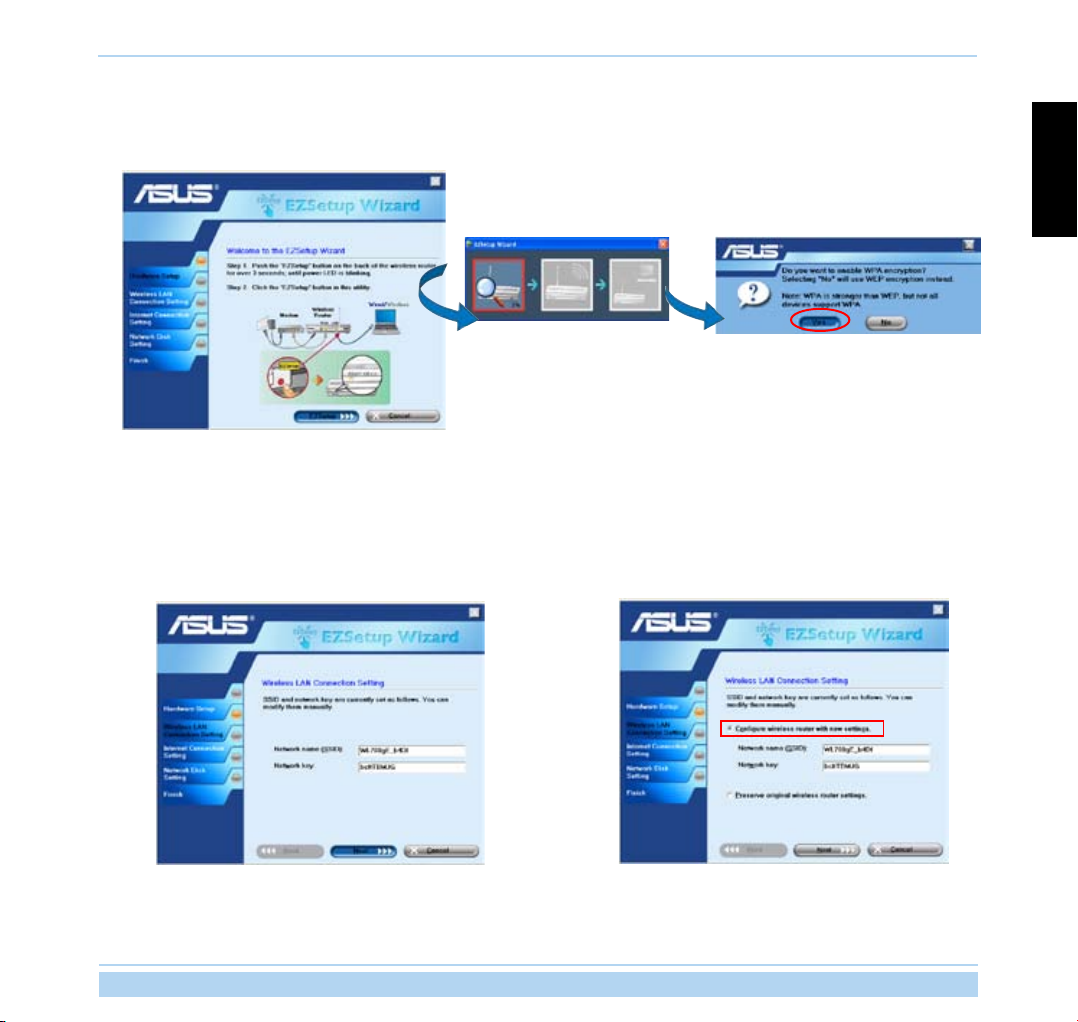
3. Kattintson az EZSetup gombra a segédprogramban a
WL-700gE vezeték nélküli router megkereséséhez. Ez több
másodpercet vesz igénybe.
4. Egy üzenet megkérdezi Önt, melyik titkosítási módot kívánja
használni. Ha WPA-t kíván használni, jelölje ki a Yes (Igen)
elemet, ha WEP-t, jelölje ki a No (Nem) elemet.
Magyar
5. A vezeték nélküli router első beállítása alkalmával az alábbi
képernyő fog megjelenni. Manuálisan be tudja állítani az
SSID-t és hálózati kulcsot a vezeték nélküli routerhez,
vagy elfogadhatja az automatikusan generált értékeket.
Kattintson a Next (Tovább) gombra a folytatáshoz.
ASUS vezeték nélküli router 7
Ha már korábban kongurálta a vezeték nélküli routert,
megjelenik az alábbi képernyő. Módosítani tudja az
SSID-t és a hálózati kulcsot, vagy megtarthatja a korábbi
beállításokat. Kattintson a Next (Tovább) gombra a
folytatáshoz.
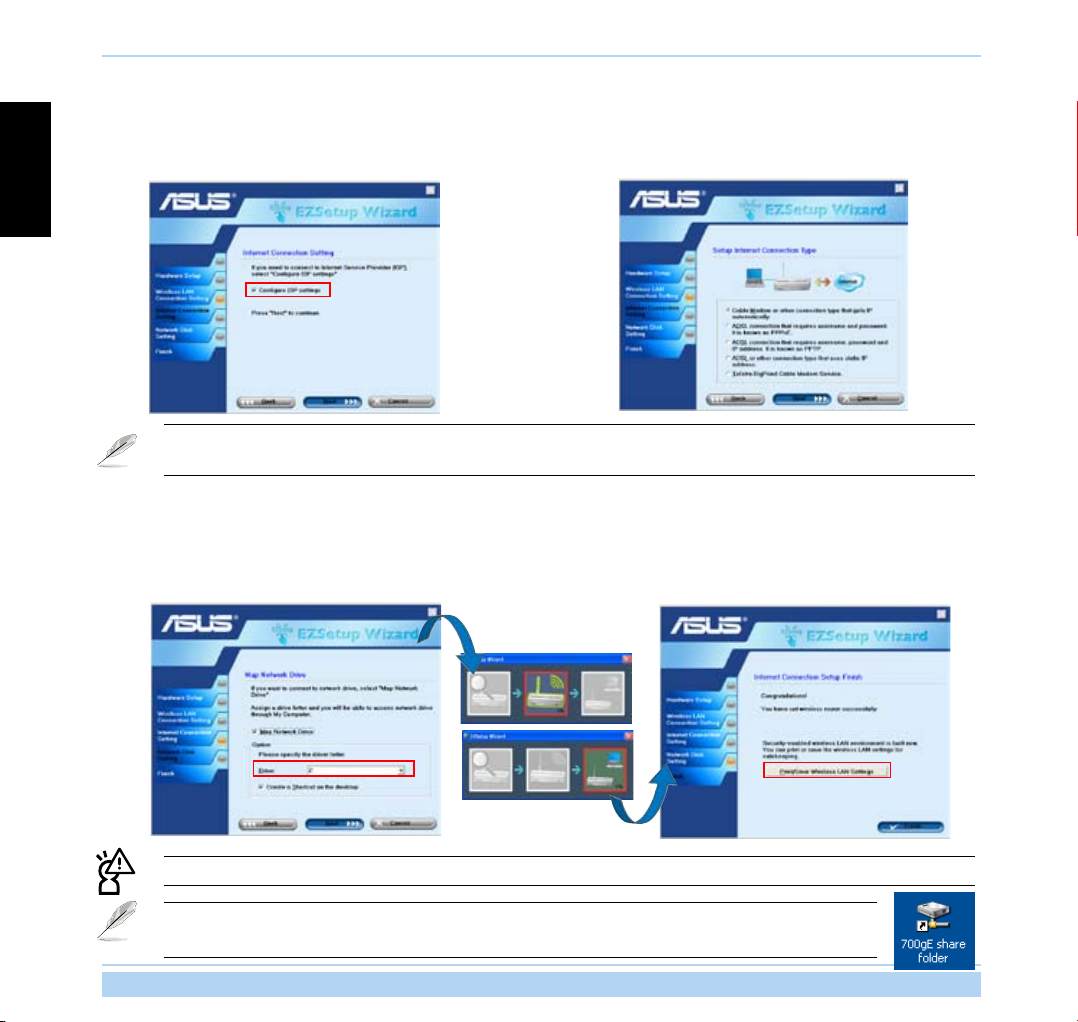
Magyar
6. Az internet-szolgáltatóhoz (Internet Service Provider - ISP)
történő csatlakozáshoz jelölje ki a CongISPsettings (ISP
beállításokkongurálása)
gombra az ISP információk beállításához.
Az internet-szolgáltatók követelményei szerint előfordulhat, hogy meg kell adnia különböző információkat, mint például
IP-cím, felhasználónév és jelszó. A részletes beállítási információkért forduljon internet-szolgáltatójához.
8. Ez az oldal a hálózati háttértároló beállítására vonatkozik. Adjon
betűjelet a WL-700gE router beépített merevlemezének, jelölje
be a Create shortcut on desktop (Parancsikon létrehozása
az asztalon) elemet, majd kattintson a Next (Tovább)
gombra.
elemet. Kattintson a Next (Tovább)
7. Jelölje ki az Ön által használt internet-kapcsolat típusát,
majd kattintson a Next (Tovább) gombra az ISP információk
kitöltéséhez.
9. Várjon néhány másodpercig, amíg befejeződik a beállítás,
majd megjelenik az alábbi képernyő. Kattintson a Print/Save
Wireless LAN Settings (vezeték nélküli LAN beállítások
nyomtatása/mentése)gombra a jövőbeni hivatkozás céljából.
Kattintson a Finish (Befejezés) gombra az EZSetup programból
történő kilépéshez.
Tanácsoljuk a vezeték nélküli beállítások mentését és nyomtatását a vezeték nélküli hálózat jövőbeni beállításához.
A kongurálás végeztével megjelenik a 700gE share folder (700gE megosztott mappa) ikon az
asztalon.
ASUS vezeték nélküli router 8
